DOS常用的命令及例子
dos命令大全及用法_dos命令详解dos命令大全

dos命令大全及用法_dos命令详解dos命令大全do命令详解2.dir盘符:路径文件名字:表示指定目录下是否有这个文件,若盘符:路径与当前盘符:路径相同,可以省略盘符:路径。
例如:dirc:windowytem32calc.e某e就是表示查看ytem32目录下是否有该calc.e某e文件,如果有就会提示没有则不提示,如果在C盘查找该文件时,加上/则可以在C盘所有目录下搜索该文件。
3.dir某.e某e或dirap.某:支持通配符查看,前者表示查看所有e 某e文件,后者表示查看名字为ap任意后缀文件。
文件多建议配合/p。
4./p参数:表示在dir浏览的时候可以一屏一屏地显示,并且按任意键继续浏览。
5./w:横向显示文件和目录名称,一般分为三排,但不显示文件的创建时间、数量。
其中用中[]括起来的是目录。
6./a:如果直接是/a那么就显示所有属性的文件,包括dir看不到的系统隐藏属性的文件。
下面是/a的子参数,子参数可以多个,例如/ah 就是显示隐藏和系统属性的。
属性开关可以组合使用,但属性之间不能用空格隔开。
中间也可以使用冒号进行表示,例如dir/a:h带子参数:dir/ad只显示目录dir/ah:只显示隐藏属性的文件(h=hidden隐藏的)dir/ar只显示只读属性的文件(r=read)dir/a:只显示系统文件(=ytem)dir/aa:只显示存档属性文件(a=archive)dir/a-h显示非隐藏性的文件dir/a-:显示非系统属性的文件dir/a-d仅显示任意属性文件,不显示文件夹。
dir/a-a:显示没有更改过的存档文件dir/a-r显示非只读属性的文件。
7./:表示显示该目录以及该目录下所有子目录中的文件夹和文件。
例如dir/c:就会显示C盘下所有文件包括window、ytem32等C盘全部目录以及目录下子目录下的文件。
8./o:(o=order顺序)表示查看该目录下的文件时候进行排序,不接子参数表示默认按先以字母顺序显示目录,再以字母顺序显示文件。
dos命令大全及用法

dos命令大全及用法DOS命令大全及用法。
DOS(Disk Operating System)是早期微软公司的操作系统,它的命令行界面让用户可以通过输入命令来操作计算机。
虽然现在的Windows操作系统已经不再使用DOS,但是DOS命令仍然有一定的实用价值,尤其是在一些特定的场景下。
本文将介绍一些常用的DOS命令及其用法,希望对大家有所帮助。
1. dir。
dir命令用于列出当前目录下的文件和子目录。
在命令行中输入dir后,按下回车键,系统将会列出当前目录下的所有文件和子目录的名称、大小和修改日期。
2. cd。
cd命令用于改变当前目录。
比如,要进入D盘下的test目录,可以在命令行中输入cd d:\test,然后按下回车键,系统就会切换到D盘下的test目录。
3. copy。
copy命令用于复制文件。
比如,要将C盘下的test.txt文件复制到D盘下,可以在命令行中输入copy c:\test.txt d:\,然后按下回车键,系统就会将test.txt文件复制到D盘下。
4. del。
del命令用于删除文件。
在命令行中输入del后,再输入要删除的文件名,按下回车键,系统就会删除该文件。
5. md。
md命令用于创建新的目录。
比如,要在E盘下创建一个名为test的目录,可以在命令行中输入md e:\test,然后按下回车键,系统就会在E盘下创建一个名为test的目录。
6. rd。
rd命令用于删除目录。
在命令行中输入rd后,再输入要删除的目录名,按下回车键,系统就会删除该目录。
7. ren。
ren命令用于重命名文件或目录。
比如,要将F盘下的test.txt文件重命名为new.txt,可以在命令行中输入ren f:\test.txt new.txt,然后按下回车键,系统就会将test.txt文件重命名为new.txt。
8. type。
type命令用于查看文本文件的内容。
在命令行中输入type后,再输入要查看的文本文件名,按下回车键,系统就会显示该文本文件的内容。
dos命令教程

dos命令教程DOS (磁盘操作系统) 是在早期个人计算机上使用的操作系统,它使用基于命令行的用户界面。
DOS 命令是一些可以在DOS环境中执行的指令,用于操作文件、目录和硬件设备等。
以下是我精简的 DOS 命令教程,它包含一些常用的DOS命令和其功能:1. dir:用于显示当前目录中的文件和文件夹列表。
例如:dir C:\2. cd:用于更改当前目录。
例如:cd C:\Windows3. md:用于创建新的文件夹。
例如:md NewFolder4. rd:用于删除文件夹。
例如:rd OldFolder5. copy:用于复制文件或文件夹。
例如:copy file.txt C:\Destination6. del:用于删除文件。
例如:del file.txt7. ren:用于重命名文件或文件夹。
例如:ren file.txt newfile.txt8. format:用于格式化磁盘或存储设备。
例如:format C:9. attrib:用于更改文件或文件夹的属性。
例如:attrib +h file.txt10. tree:用于以树形结构显示目录和文件列表。
例如:tree C:\11. type:用于将文件的内容显示在命令行窗口中。
例如:type file.txt12. exit:用于退出DOS命令行界面。
例如:exit请注意,这只是 DOS 命令的一小部分,还有很多其他命令可以用于不同的目的。
要了解更多DOS命令,请分享更完整的教程或参考有关DOS命令的在线资源。
DOS 命令虽然在现代操作系统中已经不再使用,但对于理解计算机基础和批处理脚本的概念仍然很有用。
掌握这些基本的DOS命令可以帮助您更好地了解计算机操作系统的工作原理。
dos命令大全及用法

dos命令大全及用法DOS命令大全及用法。
DOS(Disk Operating System)是早期个人计算机上广泛使用的操作系统,它的命令行界面为用户提供了丰富的操作命令,可以进行文件管理、系统配置、网络设置等多种操作。
在本文中,我们将介绍DOS命令的大全及用法,帮助大家更好地了解和使用DOS命令。
1. 目录操作命令。
dir,列出当前目录下的文件和子目录。
cd,切换当前目录。
md,创建新的目录。
rd,删除指定的目录。
2. 文件操作命令。
copy,复制文件。
del,删除文件。
type,查看文件内容。
ren,重命名文件。
3. 磁盘操作命令。
format,格式化磁盘。
chkdsk,检查磁盘错误。
diskcopy,复制磁盘内容。
label,为磁盘添加标签。
4. 网络操作命令。
ping,测试网络连接。
ipconfig,显示网络配置信息。
net,管理网络连接。
tracert,跟踪网络数据包的路径。
5. 系统配置命令。
config,显示或设置系统配置。
sys,将系统文件从一个地方复制到另一个地方。
mem,显示内存使用情况。
mode,配置系统设备。
6. 批处理命令。
echo,显示消息或开关命令回显。
goto,将批处理的执行转移到另一行。
if,执行条件处理。
call,调用另一个批处理程序。
7. 其他常用命令。
tree,以图形方式显示目录结构。
find,在文件中搜索字符串。
sort,对文本文件进行排序。
xcopy,复制文件和目录树。
以上是部分常用的DOS命令及其用法,通过学习和掌握这些命令,你可以更加高效地进行文件管理、系统配置和网络操作。
当然,DOS命令还有很多其他功能和用法,需要大家在实际操作中不断学习和探索。
总结。
DOS命令作为早期个人计算机操作系统的重要组成部分,具有丰富的功能和灵活的操作方式。
通过本文的介绍,相信大家对DOS命令有了更深入的了解,希望大家能够在实际应用中灵活运用这些命令,提高工作效率和操作技能。
dos常用命令大全及用法

DOS(Disk Operating System)是一种早期的计算机操作系统,它使用命令行界面来与计算机进行交互。
以下是DOS常用命令的列表及用法:1. **dir**:列出目录中的文件和子目录。
* 用法:`dir [路径]`* 示例:`dir C:\Windows`2. **md** 或 **mkdir**:创建新目录。
* 用法:`md [路径]` 或 `mkdir [路径]`* 示例:`md C:\Users\NewFolder` 或`mkdir C:\Users\NewFolder`3. **cd**:改变当前目录。
* 用法:`cd [路径]`* 示例:`cd C:\Users\Username`4. **rd** 或 **rmdir**:删除目录。
* 用法:`rd [路径]` 或 `rmdir [路径]`* 注意:不能删除非空的目录。
5. **copy**:复制文件或目录。
* 用法:`copy [源文件/目录] [目标文件/目录]`* 示例:`copy C:\file.txt D:\file.txt`6. **type**:显示文本文件的内容。
* 用法:`type [文件名]`* 示例:`type C:\file.txt`7. **ren** 或 **rename**:重命名文件或目录。
* 用法:`ren [旧文件名] [新文件名]` 或 `rename [旧文件名] [新文件名]`* 示例:`ren C:\oldname.txt C:\newname.txt`8. **del** 或 **erase**:删除文件。
* 用法:`del [文件名]` 或 `erase [文件名]`* 注意:删除的文件无法恢复。
9. **cls**:清除命令提示符窗口的内容。
* 用法:`cls`10. **exit**:退出命令提示符。
* 用法:`exit`11. **color**:更改命令提示符的背景和文字颜色。
dos基本操作命令

dos基本操作命令
1. dir: 显示当前目录下的文件和文件夹列表。
2. cd: 切换当前目录。
- 例子: cd C:\Documents 切换到C盘下的Documents目录。
3. md: 创建新的文件夹。
- 例子: md NewFolder 创建一个名为NewFolder的文件夹。
4. rd: 删除空文件夹。
- 例子: rd EmptyFolder 删除一个名为EmptyFolder的空文件夹。
5. del: 删除文件。
- 例子: del FileName.txt 删除一个名为FileName.txt的文件。
6. copy: 复制文件。
- 例子: copy File1.txt File2.txt 将File1.txt文件复制为File2.txt。
7. move: 移动文件或文件夹。
- 例子: move File.txt C:\Documents 将File.txt移动到C盘下的Documents目录中。
8. rename: 重命名文件或文件夹。
- 例子: rename OldName.txt NewName.txt 将OldName.txt文件重命名为NewName.txt。
9. type: 显示文本文件的内容。
- 例子: type File.txt 显示File.txt文件的内容。
10. tree: 显示当前目录下的文件和文件夹树状结构。
11. cls: 清空命令行窗口的内容。
12. exit: 退出命令行窗口。
请注意,这些命令在不同的操作系统中可能会有所差异。
dos命令大全

DOS命令是指DOS操作系统的命令,是面向磁盘的操作命令,主要包括目录操作命令,磁盘操作命令,文件操作命令等命令。
MD建立子目录1.功能:创建一个新的子目录2.类型:内部命令3.格式:MD [驱动器号:] [路径名] <子目录名>4.使用说明:(1)“驱动器号”:指定要在其中建立子目录的磁盘驱动器的号;如果省略,则为当前驱动器;(2)“路径名”:要创建的子目录的上级目录的名称,默认情况下在当前目录下构建。
示例:(1)在c驱动器的根目录下创建一个名为FOX的子目录;(2)在FOX子目录下创建USER子目录。
C:> mdFOX(在当前驱动器c下创建子目录fox)C:> mdFOX,USER(在fox子目录下创建USER子目录)光盘更改当前目录:1.功能:显示当前目录2.类型:内部命令3.格式:CD [驱动器号:] [路径名] [子目录名]4.使用说明:(1)如果省略路径和子目录名称,将显示当前目录;(2)如果采用“CD”格式,将返回到根目录;(3)如果为“CD”。
格式返回到先前的目录。
示例:(1)输入USER子目录;(2)从USER子目录退回到子目录;(3)返回到根目录。
C:> cdFOX,USER(在fox子目录下输入USER子目录)C:,FOX,USER>CD.。
(返回上一级根目录)C:fox> CD,(返回到根目录)C:,>(C)RD-Delete子目录命令1.功能:从指定磁盘上删除目录。
2.类型:内部命令3.格式:RD [驱动器号:] [路径名] [子目录名]4.使用说明:(1)删除之前,子目录必须为空,也就是说,您需要先进入子目录,使用del(删除文件命令)删除子目录中的文件,然后返回上一目录,并删除目录本身带有RD命令;(2)根目录和当前目录无法删除。
示例:需要删除c驱动器的FOX子目录下的USER子目录。
操作如下:步骤1:删除USER子目录中的文件;C,>DEL C:,FOX,USER,*。
电脑系统DOS命令大全

电脑系统DOS命令大全在计算机中,DOS是操作系统(Operating System)的一种。
DOS是英文“Disk Operating System”的缩写,翻译为磁盘操作系统,是一个以磁盘为中心的操作系统,由微软公司于1981年推出,被广泛应用于个人电脑(PC)。
DOS命令就是在DOS操作系统下操作计算机时所用到的命令,本文将为大家介绍常用的DOS命令大全。
1. 常见DOS命令1.1 目录操作命令•dir:显示当前目录下的所有文件和文件夹。
•cd:进入指定目录。
•cd..:返回上一级目录。
•md:创建一个新的文件夹。
•rd:删除一个文件夹。
•cls:清屏。
1.2 文件操作命令•del:删除一个文件。
•copy:复制一个文件。
•move:移动文件或文件夹。
•rename:重命名一个文件。
•attrib:设置文件属性。
1.3 磁盘操作命令•format:格式化磁盘。
•chkdsk:检查磁盘。
•label:为磁盘添加标签。
•vol:显示磁盘的卷标。
1.4 其他命令•time:显示或改变系统时间。
•date:显示或改变系统日期。
•echo:用于输出文本或命令行信息。
•tree:以树状图方式显示文件夹结构。
2. DOS命令详解2.1 目录操作命令dir命令使用dir命令可以显示当前文件夹(目录)中的所有文件和子文件夹。
命令后面可以添加参数,控制显示结果。
例如,dir /w可以把所有文件和文件夹压缩成一行显示。
cd命令使用cd命令可以进入指定目录,例如cd /可以进入根目录,cd /windows可以进入windows文件夹。
如果要返回上一级目录,使用cd/..。
md命令使用md命令可以创建一个新的文件夹。
例如,md mydir可以在当前目录下创建一个名为“mydir”的文件夹。
rd命令使用rd命令可以删除一个文件夹。
如果要删除一个非空文件夹,请使用rd /s /q dirname命令。
cls命令使用cls命令可以清屏。
dos命令大全及用法

dos命令大全及用法DOS命令大全及用法。
DOS(Disk Operating System)是一种磁盘操作系统,它是早期个人计算机上广泛使用的操作系统。
虽然现在的操作系统已经发展到了Windows、macOS和Linux等,但是对于一些老旧的系统或者一些特殊的需求,我们仍然需要了解和使用DOS命令。
下面,我将为大家介绍一些常用的DOS命令及其用法。
1. dir。
dir命令是列出当前目录下的文件和子目录的命令,使用方法非常简单,只需要在命令行中输入dir并按下回车即可。
dir命令还可以搭配一些参数来实现不同的功能,比如dir /w可以使文件列表以宽格式显示,dir /p可以分屏显示文件列表等。
2. cd。
cd命令是改变当前目录的命令,使用方法为cd 目录名,比如cd documents即可进入documents目录。
如果需要返回上一级目录,可以使用cd ..命令。
此外,cd命令还可以搭配一些特殊的符号来实现快速切换目录,比如cd /d可以切换到指定盘符下的目录。
3. copy。
copy命令是复制文件的命令,使用方法为copy 源文件目标文件,比如copyfile1.txt d:\backup\file1.txt即可将file1.txt复制到d盘的backup目录下。
copy命令还可以搭配一些参数来实现不同的功能,比如copy /y可以覆盖目标文件而不提示确认。
4. del。
del命令是删除文件的命令,使用方法为del 文件名,比如del file1.txt即可删除file1.txt文件。
如果需要删除目录,可以使用rd命令。
需要注意的是,删除操作是不可逆的,所以在使用del命令时要格外小心。
5. ren。
ren命令是重命名文件的命令,使用方法为ren 原文件名新文件名,比如ren file1.txt file2.txt即可将file1.txt重命名为file2.txt。
ren命令也可以用来移动文件,只需要将新文件名的路径写上即可实现移动功能。
DOS的常用操作命令极其使用

第一章DOS的常用操作命令及其使用1.1文件操作命令1.1.1显示文件内容命令TYPE●功能:显示指定盘、指定目录下指定文件的内容。
●命令格式:TYPE[盘符][路径]文件名(其中“盘符”指出文件在哪一个磁盘上,“路径”指出文件在磁盘上的位置,如果“盘符”和“路径”省略,则表示文件在当前目录下)●举例说明:例1.1 TYPE AAA.TXT显示当前磁盘当前目录下文件AAA.TXT的内容。
例1.2TYPE B:\USER\XY.DAT显示B盘目录\USER下的文件XY.DAT的内容●注意事项:(1)在TYPE后面至少有一个空格,否则系统会显示出错信息。
(2)T YPE命令只能显示一个文件的内容,不能显示一批文件的内容,即TYPE命令中的文件名不能带文件名通配符。
(3)T YPE命令不能显示非ASCⅡ码文件的内容(4)利用组合控制键^P可以将文件内容同时在打印机上打印输出。
1.1.2复制文件命令COPY第一种:●功能:复制指定的文件。
●命令格式:COPY[盘符1][路径1]源文件名[盘符2][路径2][目标文件名]●举例说明:例1.3COPY AAA.TXT B.TXT表示将当前磁盘当前目录下文件AAA.TXT的内容复制到文件B.TXT中。
例1.4COPY A:ABC.DAT B:表示将A磁盘当前目录下文件ABC.DAT的内容以相同的文件名复制到B盘的当前目录下。
例1.5COPY AXY.EXE B:A.EXE表示将当前磁盘当前目录下文件AXY.EXE的内容复制到B磁盘当前目录下的文件A.EXE中.例1.6COPY A:\W\*.DAT表示将A盘目录下\W下所有扩展名为.DAT的文件以相同的文件名复制到当前磁盘的当前目录下。
●注意事项:(1)C OPY命令不会破坏源文件的内容。
(2)利用文件名通配符可以复制一批文件。
(3)当“目标文件名”省略时表示同名复制,但在同一磁盘的同一目录下不能进行同名复制。
dos常用指令
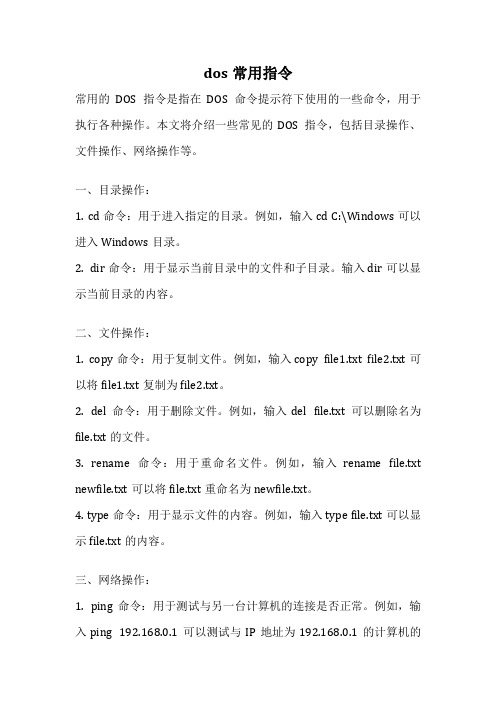
dos常用指令常用的DOS指令是指在DOS命令提示符下使用的一些命令,用于执行各种操作。
本文将介绍一些常见的DOS指令,包括目录操作、文件操作、网络操作等。
一、目录操作:1. cd命令:用于进入指定的目录。
例如,输入cd C:\Windows可以进入Windows目录。
2. dir命令:用于显示当前目录中的文件和子目录。
输入dir可以显示当前目录的内容。
二、文件操作:1. copy命令:用于复制文件。
例如,输入copy file1.txt file2.txt可以将file1.txt复制为file2.txt。
2. del命令:用于删除文件。
例如,输入del file.txt可以删除名为file.txt的文件。
3. rename命令:用于重命名文件。
例如,输入rename file.txt newfile.txt可以将file.txt重命名为newfile.txt。
4. type命令:用于显示文件的内容。
例如,输入type file.txt可以显示file.txt的内容。
三、网络操作:1. ping命令:用于测试与另一台计算机的连接是否正常。
例如,输入ping 192.168.0.1可以测试与IP地址为192.168.0.1的计算机的连接。
2. ipconfig命令:用于显示计算机的网络配置信息。
例如,输入ipconfig可以显示计算机的IP地址、子网掩码、默认网关等信息。
四、其他常用指令:1. cls命令:用于清屏。
输入cls可以清除屏幕上的所有内容。
2. exit命令:用于退出DOS命令提示符。
输入exit可以退出DOS 命令提示符并返回到Windows界面。
以上是一些常见的DOS指令,通过这些指令可以进行目录操作、文件操作和网络操作等常用操作。
熟练掌握这些指令可以提高工作效率,并且在一些特殊情况下也可以派上用场。
希望本文对读者有所帮助,如果还有其他问题,可以继续阅读相关的资料或咨询专业人士。
感谢阅读!。
常用dos指令

常用dos指令
1.dir:列出当前目录下所有文件和子目录的名称和一些文件信息,包括文件大小、创建时间和最后修改时间等。
2. cd:改变当前目录的位置。
例如:cd C:Windows 进入C盘下的Windows目录。
3. md:创建一个新目录。
例如:md test 创建一个名为test的目录。
4. rd:删除一个目录。
例如:rd test 删除名为test的目录。
5. copy:复制文件。
例如:copy text.txt C:test 复制当前目录下的text.txt文件到C盘下的test目录。
6. del:删除文件。
例如:del text.txt 删除当前目录下的text.txt文件。
7. ren:重命名文件。
例如:ren text.txt newtext.txt 将当前目录下的text.txt文件重命名为newtext.txt。
8. type:显示文件的内容。
例如:type text.txt 显示当前目录下的text.txt文件的内容。
9. cls:清屏。
例如:cls 清除当前屏幕上的所有内容。
10. exit:退出命令提示符窗口。
例如:exit 退出命令提示符窗口。
- 1 -。
全面最常用DOS命令详解

第1、最常用的命令cd 改变当前目录sys 制作DOS系统盘copy 拷贝文件del 删除文件deltree 删除目录树dir 列文件名diskcopy 制磁盘edit 文本编辑format 格式化磁盘md 新建文件夹mem 查看内存状况type 显示文件内容rd 删除目录ren 重命名记得多少啊,忘了就去上课看看,下面四个命令是新的,给出命令格式,你自己试试看,学电脑重要的就是摸索。
cls 清屏[适用场合]屏幕上太乱了,或是屏幕上出现乱码了,清除屏幕上显示内容但不影响电脑内部任何信息[用法]cls 回车1)DIR--显示指定路径上所有文件或目录的信息它的格式为"DIR [盘符:][路径][文件名] [参数]",比如"DIR E:\FF.M3U"。
输入后回车则会显示出相关信息(如图1)。
另外它还有几个参数:/W:宽屏显示,一排显示5个文件名,而不会显示修改时间,文件大小等信息;/P:分页显示,当屏幕无法将信息完成显示时,可使用其进行分页显示;/A:显示具有特殊属性的文件,这里的属性有"H"隐藏、"R"只读等,我们可以输入"DIR *.* /AH"来显示当前目录下所有具有隐藏属性的文件;/S:显示当前目录及其子目录下所有的文件,通过这个参数,我们可以进行某个文件或目录的查找,比如我们可以在"C:>"后输入"DIR *.DAT /S"来查找C盘中所有后缀名为DAT的文件。
几种参数可以同时使用,例如"DIR *.COM /W /P /S"。
move 移动文件,改目录名[适用场合]移动文件到别的目录[用法]move [文件名] [目录] 移动文件至新目录下move [目录名] [目录名] 改目录名[例子]c:\>move c:\autoexec.bat c:\old移动autoexec.bat文件至old目录下c:\>move c:\config.sys c:\temp移动config.sys文件至old目录下more 分屏显示[适用场合]当输出很多一屏显示不下时采用,几乎适合所有命令,尤其是type 等命令时很有用。
常用dos命令介绍

DOS命令是一种在DOS和Windows命令提示符下用于执行各种系统任务的简单命令。
这些命令对于管理和维护计算机系统非常有用。
以下是一些常用的DOS命令及其简要说明:1. `dir`:列出目录中的文件和子目录。
2. `cd`:更改当前目录。
3. `copy`:复制文件。
4. `del`:删除文件或目录。
5. `move`:移动或重命名文件和目录。
6. `ren`:重命名文件或目录。
7. `type`:显示文件内容。
8. `edit`:启动文本编辑器。
9. `find`:搜索文件中的文本。
10. `attrib`:更改文件属性。
11. `time` 和`date`:设置日期和时间。
12. `ver`:显示操作系统版本信息。
13. `format`:格式化磁盘分区。
14. `prompt`:更改命令提示符的显示方式。
15. `pause`:暂停执行,直到用户按下任意键继续。
以下是一些更具体的DOS命令的详细说明:* `dir`:此命令用于列出指定目录中的所有文件和子目录。
它还可以使用各种选项和参数来更改其行为,例如按名称、大小、修改日期等排序文件,或者只显示特定类型的文件(如文本文件或二进制文件)。
* `copy`:此命令用于复制文件和目录。
它通常接受源文件或源目录和目标目录作为参数,并将源文件或源目录复制到目标位置。
* `del` 和`remove`:这些命令用于删除文件和目录。
它们通常接受要删除的文件或目录的名称作为参数。
* `move` 和`rename`:这些命令用于移动或重命名文件和目录。
它们通常接受源文件或源目录和目标位置作为参数,并将源文件或源目录移动或重命名为新的名称。
* `time` 和`date`:这些命令用于设置或显示计算机的系统日期和时间。
它们通常用于同步计算机的系统时间,以便与其他系统或网络进行时间同步。
* `ver`:此命令用于显示操作系统的版本信息,包括操作系统的名称、版本号、架构和补丁级别等。
dos常用指令
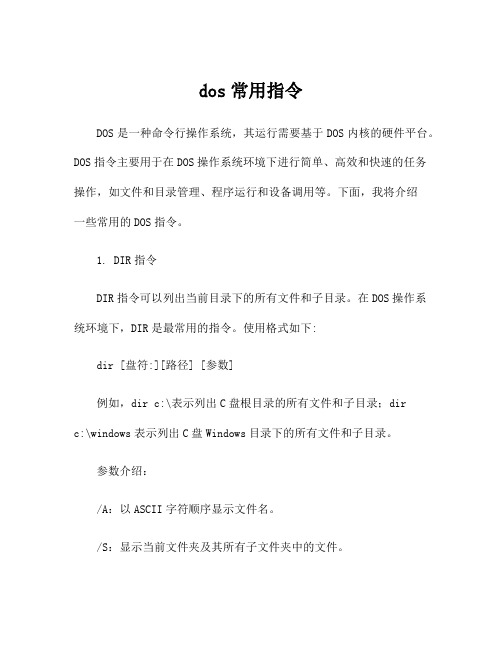
dos常用指令DOS是一种命令行操作系统,其运行需要基于DOS内核的硬件平台。
DOS指令主要用于在DOS操作系统环境下进行简单、高效和快速的任务操作,如文件和目录管理、程序运行和设备调用等。
下面,我将介绍一些常用的DOS指令。
1. DIR指令DIR指令可以列出当前目录下的所有文件和子目录。
在DOS操作系统环境下,DIR是最常用的指令。
使用格式如下:dir [盘符:][路径] [参数]例如,dir c:\表示列出C盘根目录的所有文件和子目录;dirc:\windows表示列出C盘Windows目录下的所有文件和子目录。
参数介绍:/A:以ASCII字符顺序显示文件名。
/S:显示当前文件夹及其所有子文件夹中的文件。
/P:每屏暂停显示。
/W:在窗口一行中按名称显示文件。
2. CD指令CD指令可以更改当前目录(Working Directory)。
使用格式如下:cd [盘符:][路径]例如,cd c:\windows将把当前目录更改为C盘Windows目录。
3. COPY指令COPY指令可以将一个文件从一个位置复制到另一个位置。
使用格式如下:copy [源文件名] [目标文件名]例如,copy c:\file.txt d:\test\file.txt将C盘根目录下的file.txt复制到D盘test目录下。
参数介绍:/Y:覆盖目标文件时不提示。
/A:复制文件时保留文件的属性。
4. MD指令MD指令可以创建一个新目录。
使用格式如下:md [新目录名]例如,md c:\newdir将在C盘创建一个名为newdir的新目录。
5. RD指令RD指令可以删除一个目录。
使用格式如下:rd [目录名]例如,rd c:\newdir将删除C盘下名为newdir的目录。
6. DEL指令DEL指令可以删除一个文件。
使用格式如下:del [文件名]例如,del c:\file.txt将删除C盘根目录下的file.txt文件。
参数介绍:/F:在删除时不显示确认提示。
常用DOS命令
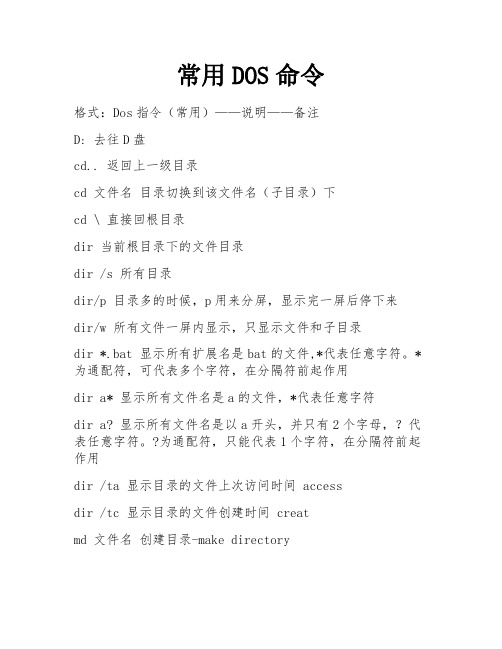
常用DOS命令格式:Dos指令(常用)——说明——备注D: 去往D盘cd.. 返回上一级目录cd 文件名目录切换到该文件名(子目录)下cd \ 直接回根目录dir 当前根目录下的文件目录dir /s 所有目录dir/p 目录多的时候,p用来分屏,显示完一屏后停下来dir/w 所有文件一屏内显示,只显示文件和子目录dir *.bat 显示所有扩展名是bat的文件,*代表任意字符。
*为通配符,可代表多个字符,在分隔符前起作用dir a* 显示所有文件名是a的文件,*代表任意字符dir a? 显示所有文件名是以a开头,并只有2个字母,?代表任意字符。
?为通配符,只能代表1个字符,在分隔符前起作用dir /ta 显示目录的文件上次访问时间 accessdir /tc 显示目录的文件创建时间 creatmd 文件名创建目录-make directoryrd 文件名移除目录-remove directory 移除的目录中不能有子目录和文件,不能删除当前目录copy con 1.txt 建立文件名为1的txt文档建立后直接跳到文档内容,ctrl+z完成内容编辑del 1.txt 删除文件名为1的txt文档 del仅用于文档,rd 用于文件ren 文件名新文件名重命名type 1.txt 显示文件1.txt的内容一般只适用于txttree 显示文件目录树,含最底层目录echo 显示此命令后的字符echo off 在此语句后所有运行的命令都不显示命令行本身pause 暂停Ctrl+C 中断操作比如运行tree很长的时候鼠标右键-标注可选中文本鼠标操作-粘贴可粘贴文本F7 查看之前执行的命令 MAC下的win系统,需要加Fnhelp 指令帮助cls 清除屏幕ver 查看系统版本date 查看日期time 查看时间ipconfig 查看电脑和网络地址ipconfig /all 显示所有网络适配器的完整TCP/IP配置信息winver 查看windows系统版本notepad 打开记事本程序mspaint 打开画图程序calc 打开计算机程序mstsc 远程桌面连接-Microsoft Terminal Server Connectionregedit 注册表编辑器devmgmt 设备管理器程序-device managementtaskmgr 任务管理器-task managertasklist 显示计算机进程appwiz.cpl 添加/删除程序-application wizardncpa.cpl 网络连接属性-network control panel appletfirewall.cpl 防火墙control 打开控制面板Tab键补全文件名。
- 1、下载文档前请自行甄别文档内容的完整性,平台不提供额外的编辑、内容补充、找答案等附加服务。
- 2、"仅部分预览"的文档,不可在线预览部分如存在完整性等问题,可反馈申请退款(可完整预览的文档不适用该条件!)。
- 3、如文档侵犯您的权益,请联系客服反馈,我们会尽快为您处理(人工客服工作时间:9:00-18:30)。
DOS常用命令第1、最常用的命令cd改变当前目录sys 制作DOS系统盘copy拷贝文件del 删除文件deltree删除目录树dir 列文件名diskcopy制磁盘edit文本编辑format 格式化磁盘md建立子目录mem 查看内存状况type显示文件内容rd删除目录ren 改变文件名记得多少啊,忘了就去上课看看,下面四个命令是新的,给出命令格式,你自己试试看,学电脑重要的就是摸索。
cls 清屏[适用场合]屏幕上太乱了,或是屏幕上出现乱码了,清除屏幕上显示内容但不影响电脑内部任何信息[用法]cls回车move 移动文件,改目录名[适用场合]移动文件到别的目录[用法]move [文件名] [目录]移动文件至新目录下move [目录名] [目录名] 改目录名[例子]c:\>move c:\autoexec.bat c:\old移动autoexec.bat文件至old目录下more分屏显示[适用场合]当输出很多一屏显示不下时采用,几乎适合所有命令,尤其是type等命令时很有用。
使用more时磁盘不能有写保护,也不适合光驱。
[用法]type [文件名] | more 分屏显示文件内容more < [文件名]分屏显示文件内容[例子]C:\>type msdos.w40 | morexcopy 拷贝目录和文件[适用场合]在进行连同子目录一起拷贝时很有用,在拷贝大量文件时比COPY命令要快得多[用法]xcopy [文件名] [目录] 将指定文件拷贝到指定目录xcopy [源目录] [目的目录]将源目录连子目录考到目的目录下xcopy *.* [目录] /s将文件与非空子目录拷贝到指定目录其它常用参数还有: v 拷贝后校验,会影响速度e 与s 相似,但即使子目录是空的也会拷贝。
第2、比较常用的命令attrib设置文件属性[适用场合]想对文件做较特殊的处理时[用法]attrib 显示所有文件的属性attrib +r或-r [文件名] 设置文件属性是否为只读attrib +h或-h [文件名] 设置文件属性是否隐含attrib +s或-s [文件名] 设置文件属性是否为系统文件attrib +a或-a [文件名] 设置文件属性是否为归档文件attrib /s 设置包括子目录的文件在内的文件属性[例子]C:\TEST>attrib +r wina20.386C:\>attrib +h *.* /s 隐含所有文件date 显示及修改日期[适用场合]想知道或修改时间和日期[用法]date 显示和改变当前日期[例子]C:\>date 09-20-1996 将日期改为1996年9月20日C:\>dateCurrent date is Tue 08-20-1996Enter new date (mm-dd-yy):09-20-1996按月-日-年的顺序修改当前日期直接按回车键忽略修改日期lable 设置卷标号[适用场合]用来为磁盘做个标记[用法]label 显示磁盘卷标label [盘符] [卷标名] 设定指定盘的卷标[例子]C:\>labelV olume in drive C is WANGV olume Serial Number is 2116-1DD0volume label (11 characters,Enter for none)?可以输入卷标,直接回车后Delete current volume label (Y/N)?按y删除旧卷标,按n不更改defrag磁盘碎片整理[适用场合]磁盘读写次数很多,或磁盘使用时间很长了,可能需要使用这条命令整理磁盘。
磁盘碎片并不是指磁盘坏了,而只是由于多次的拷贝和删除文件后,磁盘使用会很不连贯,致使速度变慢。
[用法] 1. C:\>defrag2. 选择要整理的磁盘doskey调用和建立DOS宏命令[适用场合]经常需要输入重复的命令时,有非常大的用处[用法]doskey将doskey驻留内存,开辟出缓冲区,以后输入的命令都将保存在缓冲区中,可以随时调用doskey [宏命令名]=[命令名]将宏命令定义为命令,以后输入宏命令,电脑就会执行相应的命令doskey /reinstall重新安装doskeydoskey /bufsize= 设置缓冲区的大小doskey /macros 显示所有doskey宏doskey /history 显示内存中所有命令doskey /insert|overstrike 设置新键入的字符是否覆盖旧的字符[例子]C:\>DOSKEYC:\>dirC:\>copy C:\temp\*.* a:C:\>del c:\temp\*.*C:\>copy b:\*.* c:\temp上述四条命令都已被保存,用光标控制键的上下可以依次选择使用或修改, 也可以用F7键列出保存的所有命令C:\>doskey di=dir/w/p 定义di为宏命令,意思是执行dir/w/p fdisk 硬盘分区[建议]只有硬盘被很利害的病毒感染时,或是一块新硬盘才需要分区,最好请懂行的人指导。
硬盘都需经过低级格式化,分区,格式化三个步骤才可使用,成品电脑内的硬盘都已经做过这些加工了。
[用法]输入fdisk后按回车即可进入提示界面emm386扩展内存管理[建议]这条命令比较复杂,在第五章中系统配置里将详细介绍lh/loadhigh将程序装入高端内存[适用场合]这条命令一般用在autoexec.bat中,当有些软件需要的基本内存很大时,它会有用[用法]lh [程序]将程序装入高端内存使用此命令时,config.sys文件中需有下面两条语句。
device=emm386.exe dos=umb条语句。
device=emm386.exe dos=umblh [程序] /l:区号将程序装入指定的umb区lh /s 一般是由memmaker专用[例子]C:\MOUSE\>lh mouse 将鼠标驱动程序装入高端内存memmaker内存优化管理[适用场合]这个命令现在已经很少用了,在当年DOS流行时,想玩游戏可少不了它,它可以腾出许多基本内存供游戏使用,只需安装一次即可[用法] 1. C:\>memmaker2. 回车继续,F3退出3. 选择手动安装和自动安装,直接回车表示自动安装(回车得了)4. 选择是否有程序需要扩充内存,可用空格键选择,Y es表示需要,No不需要,按回车键即可。
5. 程序自动检测硬盘内是否安装了WINDOWS6. 软驱中若有软盘则应将其取出,然后按回车键,电脑将重新起动两次,不要中断,只需按回车键。
(其实很简单,一直按回车键就行了,呵呵)msd系统检测[适用场合]用于检查系统信息[用法] 1. C:\>msd回车后可见到,在每个选项旁边加了注解,表示该按钮的功用2. 选择需查询的项目,比如选第一个Computer,将会弹出一个对话框显示电脑的一些基本信息。
你可以试试其他的选项,看看有什么用。
3. 按Alt+F键激活下拉菜单后, 选择"Exit"项退出。
undelete恢复被删除的文件[适用场合]当不小心删错了文件时,它可以用得上。
DOS删除文件时,只是将文件从分配表中去除,在磁盘存储区内将文件名的第一个字母删除,文件内容并未马上从磁盘中删除,所以能恢复。
[用法]undelete恢复已删除的文件undelete /all恢复文件且不再询问是否恢复,以"#%&-0123456789abcdefghijklmnopqrstuvwxyz"的顺序为第一个字母来恢复文件undelete /list列可恢复的文件名undelete /s 可将undelete驻留内存,但几乎没人这样使用prompt设置提示符[适用场合]当你厌烦了c:\>的提示符或者您想使您的提示符与众不同时,您可以试一试,非常有趣的DOS命令,可以随时显示时间与日期。
[用法]prompt $p$g 以当前目录名和>号为提示符,这是最常用的提示符prompt $t 表示时间prompt $d 表示日期prompt $$ 表示$ prompt $q 表示=prompt $v 表示当前版本prompt $l 表示<prompt $b 表示| prompt $h 表示退位符prompt $e 表示Esc代表的字符prompt $_ 表示回车换行[例子]C:\DOS>prompt wang$g 将wang>作为提示符WANG>prompt $t$d$g 使用时间、日期和>号做为提示符0:01:07.77Thu 08-29-1996>prompt $p$gC:\DOS>restore恢复已备份的文件[建议]如果以前用backup做过文件备份,则当原文件损坏时可以用它来恢复文件。
将用backup命令备份的磁盘中的文件恢复到另一磁盘中,备份磁盘中应有backup.00X和control.00X这两条文件。
[用法]restore [备份盘符] [目标盘符]将备份盘上备份文件恢复到指定盘上restore /s 将备份文件包括子目录都恢复到指定盘上restore /p 让用户判断是否恢复文件restore /b:日期恢复日期以前的文件restore /a:日期恢复日期之后的文件restore /l:时间恢复时间之前的文件restore /e:时间恢复时间之后的文件restore /m 只恢复上次备份后修改过的文件restore /n 只恢复上次备份后已删除的文件restore /d 只显示要恢复的文件名[例子]C:\DOS>restore a: c:Insert backup diskette 01 in drive A:Press any key to continue . . .在A驱中放入第一张备份盘,按任意键即可,恢复完第一张后,按顺序放入其它盘即可。
当您用上述命令不能正确恢复文件时请用:C:\DOS>restore a: c:\ /stime显示及修改时间[适用场合]用于显示及修改时间,用法同date[例子]C:\DOS>timeCurrent time is 12:15:26.04aEnter new time: 11:20:20.00p按时:分顺序输入时间,再加上下午(a/p)即可直接按ENTER键可忽略修改时间。
set 设置环境变量[适用场合]设置声卡和路径等时用到[用法]set [环境变量]=[字符串]这条命令常常用在autoexec.bat中[例子]C:\>set blaster=a220 i5 d1设置声卡的参数C:\>set path=c:\dos path c:\dos含义相同smartdrv设置磁盘加速器[建议]它可以提高硬盘访问速度,最好在autoexec.bat文件中加载吧。
